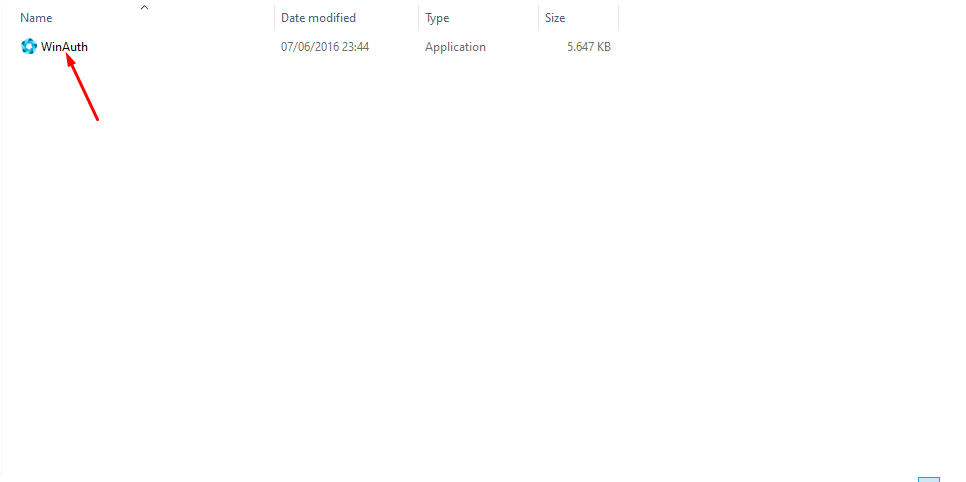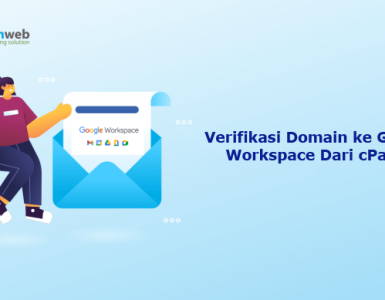Google Authenticator merupakan salah satu tools dari Google, yang bisa digunakan untuk penyimpanan kode verifikasi tambahan atau yang biasa kita kenal dengan 2FA. Google Authenticator merupakan pilihan yang sangat tepat apabila Anda menyimpan banyak password. Selain lebih efisien, penyimpanan password di Google Authenticator lebih aman.
Pada artikel berikut, kami akan menjelaskan apa itu Google authenticator dan bagaimana cara menggunakannya di PC maupun di Android. Berikut informasi selengkapnya:
Apa itu Google Authenticator?
Google authenticator adalah software yang berfungsi untuk authentikasi tambahan yang disediakan oleh Google. Google authenticator umumnya digunakan untuk authentikasi berbasis OTP (one time password).
Untuk dapat menggunakan Google authenticator, Anda harus melakukan installasi aplikasi Google Authenticator terlebih dahulu. Google authenticator tersedia untuk platform mobile (Android dan IOS), dan PC.
Berikut akan kami jelaskan cara mendownload aplikasi Google authenticator pada PC. iOS dan mobile apps android.
Cara download aplikasi Google Authenticator
Download Aplikasi Google authenticator di Android
Untuk perangkat android, Anda dapat mendownload aplikasi Google Authenticator melalui Google Play. Klik link berikut untuk melakukan download : Google authenticator
Setelah mengakses ke halaman Google play, silahkan klik tombol install dan lanjutkan hingga perangkat terpasang pada mobile phone Anda.
Download aplikasi Google authenticator di iOS
Untuk perangkat IOS, Anda dapat mendownload melalui App store di perangkat Iphone/ipad Anda. Klik link berikut untuk mendownload aplikasi Google authenticator di iOS.
Download aplikasi Google authenticator di PC
Sedangkan untuk penggunaan PC dengan OS Windows, Anda bisa melakukan install aplikasi pihak ketiga yaitu winauth. Setelah file winauth di download, silahkan extract file dan jalankan filenya untuk menjalankan aplikasi winauth.
Cara Menggunakan Google Authenticator
Setelah aplikasi di download dan terinstall pada device Anda, langkah selanjutnya adalah melakukan setup untuk authenticator di akun Anda. Pada panduan ini, kami akan memberikan contoh mengaktifkan 2FA untuk login ke halaman Clientzone Rumahweb.
- Langkah pertama silahkan mengaktifkan 2FA pada clientzone dengan mengikuti panduan di link ini.
- Kemudian setelah muncul QR code, Anda dapat melakukan scan QR code dengan aplikasi authenticator di perangkat mobile anda
- Setelah melakukan scan barcode, silahkan melakukan input code yang muncul di perangkat Anda ke field twoipenterauth di bawah QR code pada clientzone.
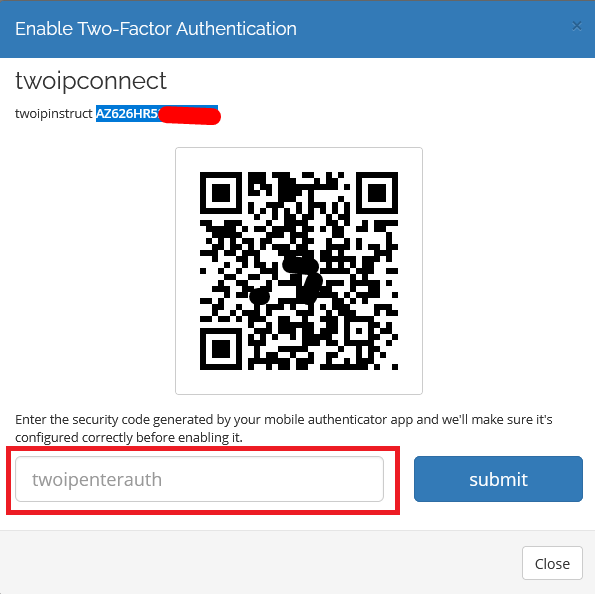
- Setting 2FA authenticator dengan QR code sudah selesai, saat ini Anda dapat memasukkan kode yang muncul di perangkat Anda untuk login ke clientzone.
Untuk pengguna Google authenticator PC, Anda bisa menggunakan cara input authcode secara manual. Berikut langkahnya
- Untuk authenticator di PC, bisa dilakukan dengan menginputkan authcode yang muncul di clientzone. Pertama silahkan copy auth code yang didapatkan dari clientzone

- Silahkan jalankan aplikasi winauth, kemudian klik add dan pilih authenticator.

- Kemudian masukkan auth code pada field nomor 1, kemudian pada nomor 2 pilih opsi time based, kemudian klik verify authenticator untuk mendapatkan code yang harus diinputkan di clientzone.

- Setelah mendapatkan code, silahkan diinput ke field twoipenterauth di bawah QR code pada clientzone, sesuai langkah di bagian scan qr code.
Sampai tahap ini set up sudah selesai, dan authenticator code dari winauth sudah dapat digunakan untuk login.
Demikian artikel kami tentang apa itu Google authenticator dan cara menggunakannya, semoga bermanfaat.